win7電腦無法保存打印機設(shè)置0x000006d9是什么原因 解決無法保存打印機設(shè)置方法說明
最近有位win7系統(tǒng)用戶在設(shè)置打印機共享的時候會報錯0x000006d9,用戶不知道應(yīng)該如何解決這個問題,為此非常苦惱,那么win7電腦設(shè)置0x000006d9如何解決呢?下面為大家?guī)韜in7電腦設(shè)置0x000006d9的解決方法。
設(shè)置0x000006d9解決方法:
1、右擊桌面計算機圖標(biāo),彈出快捷菜單中點擊管理命令項。如圖所示:
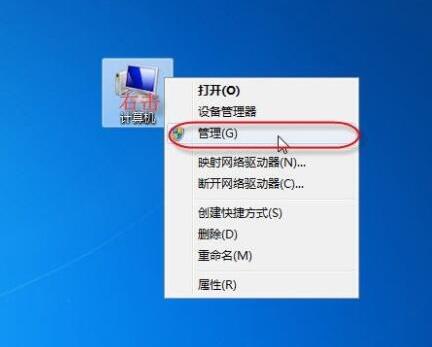
2、彈出計算機管理窗口,窗格中點擊左側(cè)服務(wù),右側(cè)服務(wù)列表中雙擊Windows Firewall服務(wù)。如圖所示:
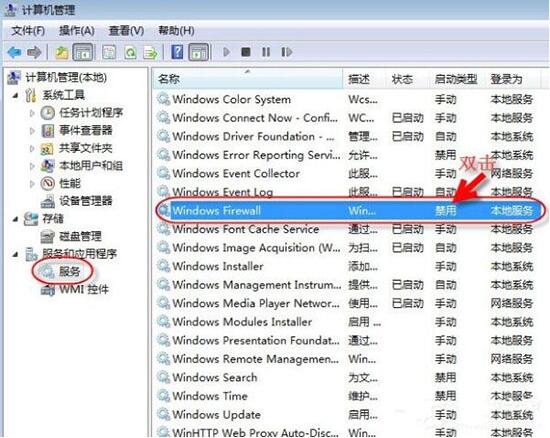
3、彈出Windows Firewall服務(wù)屬性設(shè)置窗口,按照如下圖示順序設(shè)置,最后點擊確定按鈕。如圖所示:
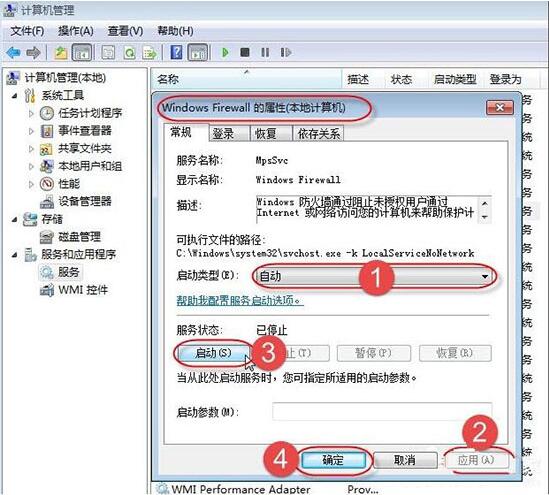
4、這樣設(shè)置完成后,返回計算機管理窗口,可以看到Windows Firewall服務(wù)已處于自動已啟動狀態(tài)。如圖所示:
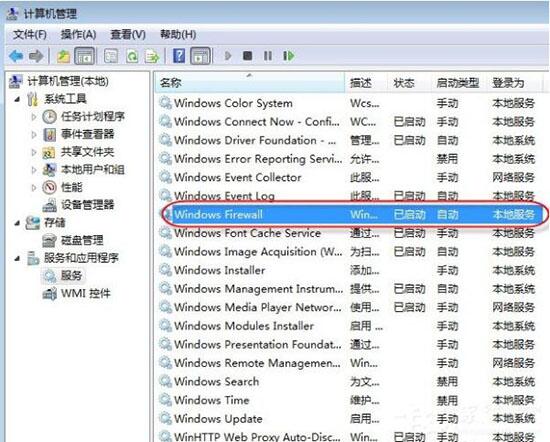
下面來設(shè)置打印機共享操作:
1、點擊開始-設(shè)備和打印機。如圖所示:
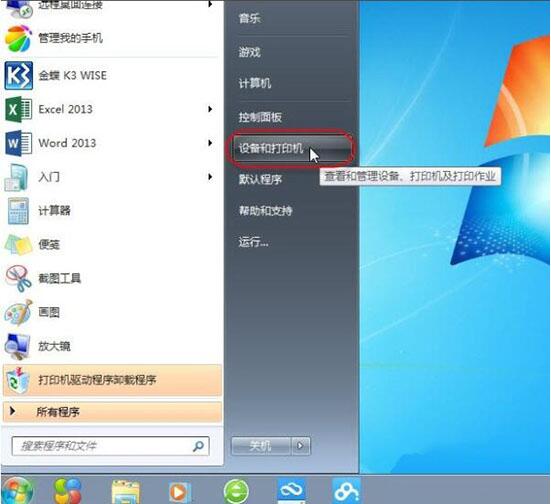
2、彈出設(shè)備和打印機設(shè)置窗口,右擊準(zhǔn)備共享的打印機,在彈出的快捷菜單中點擊打印機屬性按鈕。如圖所示:
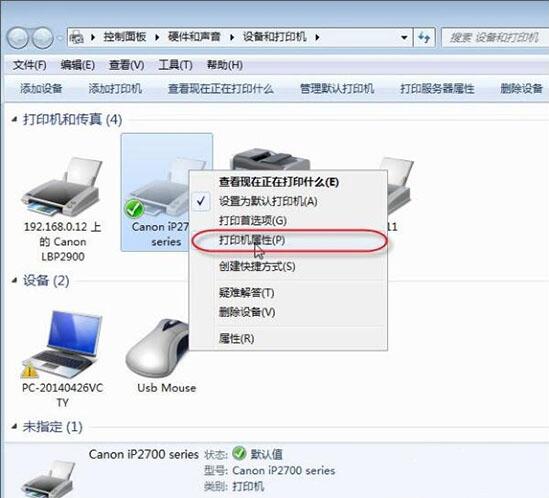
win7相關(guān)攻略推薦:
win7系統(tǒng)網(wǎng)頁打不開怎么辦 win7系統(tǒng)網(wǎng)頁總是卡怎么解決
win7怎么還原系統(tǒng)_具體操作流程
華碩win7怎么打開藍(lán)牙 具體操作步驟
3、彈出打印機屬性設(shè)置窗口,切換到共享選項卡,勾選共享這臺打印機復(fù)選框,給打印機取個名稱,點擊確定按鈕,完成打印機的共享操作,不再報錯。如圖所示:
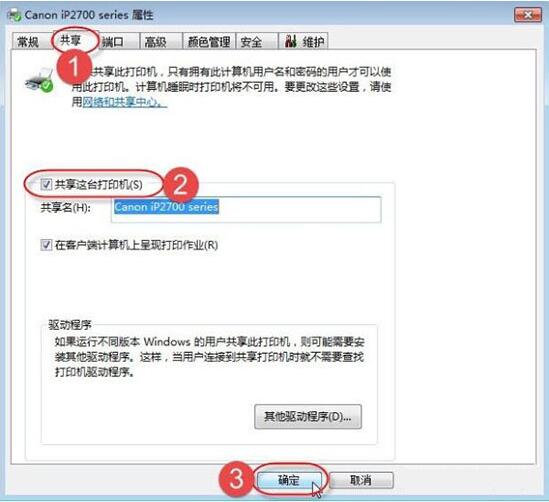
win7電腦設(shè)置0x000006d9的解決方法就為小伙伴們詳細(xì)分享到這里了,如果用戶們用戶們使用電腦的時候碰到了相同的情況,可以參考上述方法步驟進行操作哦,希望本篇教程能夠幫到大家,更多精彩教程請關(guān)注好吧啦網(wǎng)網(wǎng)。
相關(guān)文章:
1. 如何雙啟動Win11和Linux系統(tǒng)?Win11 和 Linux雙系統(tǒng)安裝教程2. vmware虛擬機無法ping通主機的解決方法3. grub2引導(dǎo)freebsd詳解4. wltuser.exe是什么進程?wltuser.exe可以清除嗎?5. uos截圖保存在哪? UOS設(shè)置截圖圖片保存位置的技巧6. uos如何安裝微信? uos系統(tǒng)微信的安裝教程7. 華為筆記本如何重裝系統(tǒng)win10?華為筆記本重裝Win10系統(tǒng)步驟教程8. 電腦怎么安裝雙系統(tǒng)?Win11 和 Win7雙系統(tǒng)安裝圖文教程9. UOS怎么設(shè)置時間? 統(tǒng)信UOS顯示24小時制的技巧10. 鼠標(biāo)怎么設(shè)置為左手? deepin20左手鼠標(biāo)設(shè)置方法

 網(wǎng)公網(wǎng)安備
網(wǎng)公網(wǎng)安備